


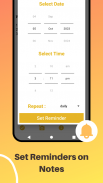
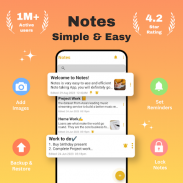
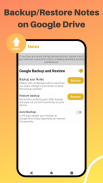
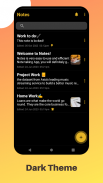
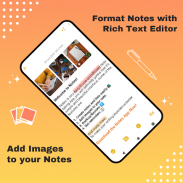
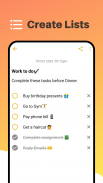
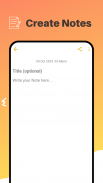
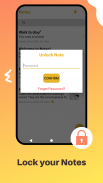
Notes - Notepad and Reminders

Notes - Notepad and Reminders ၏ ရွင္းလင္းခ်က္
Notes သည် မှတ်စုပြုလုပ်ရာတွင် အသုံးပြုရန် အလွန်ရိုးရှင်းသော app တစ်ခုဖြစ်သည်။ သင့်စိတ်ထဲရှိသောအရာများကို လျင်မြန်စွာရေးနိုင်ပြီး အချိန်တန်သောအခါတွင် သတိပေးချက်တစ်ခုရနိုင်သည်။ ဤအက်ပ်တွင် သင်သည် မှတ်စုများ၊ မှတ်စုတိုများ၊ အီးမေးလ်များ၊ မက်ဆေ့ခ်ျများ၊ စျေးဝယ်စာရင်းများ၊ လုပ်စရာစာရင်းများကို အလွယ်တကူရေးနိုင်ပြီး ၎င်းတို့တွင် သတိပေးချက်များကိုလည်း သတ်မှတ်နိုင်သည်။ ထို့အပြင်၊ သင်သည် သင်၏မှတ်စုများကို တူညီသော သို့မဟုတ် အခြားစက်ပစ္စည်းတစ်ခုပေါ်တွင် Google Drive ဖြင့် အရန်သိမ်းပြီး ပြန်လည်ရယူနိုင်ပါသည်။ ၎င်း၏ UI ကို Apple ၏ Notes အက်ပ်ဖြင့် မှုတ်သွင်းထားသည်။
သင့်မှတ်စုများတွင် သင်ရိုက်လိုသော စာလုံးများစွာကို အလွယ်တကူ ရိုက်နိုင်သည်။ သင့်မှတ်စုသို့ ခေါင်းစဉ်ကိုလည်း သင်ပေးနိုင်သည်။ သင့်မှတ်စုများကို ကြည့်ရှုခြင်း၊ တည်းဖြတ်ခြင်း၊ ဖျက်ခြင်းနှင့် မျှဝေနိုင်ပါသည်။ စာရိုက်ပြီးသောအခါတွင် သင့်မှတ်စုများကို အလိုအလျောက် သိမ်းဆည်းပေးမည်ဖြစ်ပြီး၊ Notepad တွင် သင့်မှတ်စုများကို ရေးပြီး back ခလုတ်ကို နှိပ်လိုက်ပါ၊ ကျွန်ုပ်တို့၏ မှတ်စုစာအုပ်အက်ပ်က ၎င်းတို့ကို သင့်မှတ်စုစာရင်းတွင် ပြသမည်ဖြစ်သည်။
သင့်မှတ်စုများတွင် Reminder ကို အလွယ်တကူ သတ်မှတ်နိုင်ပြီး ၎င်းတို့ကို ပယ်ဖျက်ကာ ပြုပြင်မွမ်းမံနိုင်သည်၊ ထိုမှတ်စုများ၏ အကြောင်းကြားချက်ကို သင်ရရှိမည်ဖြစ်ပြီး၊ Reminders Page တွင် သင့်သတိပေးချက်အားလုံးကို သင်တွေ့နိုင်သည်။ ကျွန်ုပ်တို့၏ အခမဲ့မှတ်စုများရယူသည့်အက်ပ်တွင် သင့်မှတ်စုများသို့ ပုံများပါ ပူးတွဲတင်နိုင်သည်။ ၎င်း၏ interface သည်အလွန်ရိုးရှင်းပြီးအသုံးပြုသူဖော်ရွေသည်။ အပလီကေးရှင်းတွင် အလွန်မိုက်သော Dark theme ပါရှိပြီး ၎င်းကို ဆက်တင်စာမျက်နှာမှ သင်ဖွင့်နိုင်သည်။ ဤအက်ပ်ကို အင်္ဂလိပ်၊ हिंदी၊ español၊ ဖရန်çais ဘာသာစကားဖြင့် သင်သုံးနိုင်သည်။
* အင်္ဂါရပ်များ *
- မှတ်စုစာအုပ်ကဲ့သို့ သင့်မှတ်စုများကို ရေးပြီး စုစည်းပါ။
- စာရင်းများ၊ မက်ဆေ့ခ်ျများ၊ အီးမေးလ်များ၊ မှတ်စုတိုများဖန်တီးပါ။
- မှတ်စုများကိုဖျက်ရန်၊ ပြင်ဆင်ပါ၊ အလွယ်တကူမျှဝေပါ။
- Google Drive ဖြင့် အရန်သိမ်း/ပြန်ယူပါ။
- Rich Text Editor- ဖော်မတ်စာသားသည် ရဲရင့်ခြင်း၊ စာလုံးစောင်း၊ မျဉ်းသားခြင်းနှင့် အခြားအရာများကို ပြုလုပ်ပေးသည်။
- ရိုးရှင်းသည်၊ အသုံးပြုရလွယ်ကူသည်။
- မှတ်စုများတွင် သတိပေးချက် သတ်မှတ်ပြီး ၎င်းတို့ကို စုစည်းပါ။
- ပုံများကို ပူးတွဲပါ ။
- အမှောင်နှင့်အလင်းအပြင်အဆင်များအကြားပြောင်းပါ။
- စာသားမှမှတ်စုများကိုရှာပါ။
- အစွမ်းထက်သောလုပ်ဆောင်စရာသတိပေးချက်- အချိန်နှင့်ရက်စွဲနှိုးစက်။
- သင့်မှတ်စုများသို့ ခေါင်းစဉ်များပေးပါ။
- SMS၊ WhatsApp နှင့် E-mail စသည်တို့မှတဆင့်မှတ်စုများမျှဝေပါ။
- အသုံးပြုရန်အခမဲ့။
- အလိုအလျောက်မှတ်စုသိမ်းဆည်းခြင်း။
- အင်္ဂလိပ်၊ ဟိန္ဒီ၊ စပိန် သို့မဟုတ် ပြင်သစ်ဘာသာစကားဖြင့် မှတ်စုများကို သုံးပါ။
*ခွင့်ပြုချက်များ*
- "Notes- Notepad၊ Reminders and Notes" သည် သင့် Notes ရှိ ပုံများကို ဝင်ရောက်ကြည့်ရှုရန်အတွက် Read Write Internal Storage ခွင့်ပြုချက်များ လိုအပ်ပါသည်။
- သင့်သတိပေးချက်များ၏ အကြောင်းကြားချက်များကို ပြသရန် နှိုးစက်ခွင့်ပြုချက်များ။
- အင်တာနက်အသုံးပြုခွင့်များ။
*အသိပေးစာ*
- Notes App တွင် Banner နှင့် Interstitial Ads အနည်းငယ် ပါဝင်ပါသည်။
မေး - အက်ပ်ကိုပိတ်သည့်အခါ သတိပေးချက်များအတွက် အကြောင်းကြားချက်များ ဘာကြောင့်မပေါ်သနည်း။
Sol -- MI သို့မဟုတ် OPPO စသည်တို့ကဲ့သို့ အချို့သော စက်များတွင် စနစ်သည် အကြောင်းကြားချက် ဝန်ဆောင်မှုများကို ပိတ်ပစ်သည် သို့မဟုတ် ယင်းဝန်ဆောင်မှုများကို နောက်ခံတွင် ရှိနေချိန်တွင် ဘက်ထရီ ပိုမိုကောင်းမွန်အောင် ပြုလုပ်ခြင်းကြောင့် နှောင့်နှေးစေပါသည်။ ဤစက်ပစ္စည်းများသည် whatsApp စသည်တို့ကဲ့သို့သော အထူးအက်ပ်အချို့ထံမှ အကြောင်းကြားချက်များကိုသာ ရရှိစေပါသည်။ ဤအဆင့်များကို သင်ကြိုးစားနိုင်ပါသည်။ ၎င်းတို့သည် သင့်ပြဿနာကို ဖြေရှင်းနိုင်သည် -:
အဆင့် 1- ဆက်တင်များ > သို့သွားပါ။
အဆင့် 2- "ဘက်ထရီ ပိုမိုကောင်းမွန်အောင်ပြုလုပ်ခြင်း" > ရှာဖွေပါ။
အဆင့် 3- ဤနေရာမှ၊ "apps not optimized" ကိုနှိပ်ပြီး "အက်ပ်များအားလုံး" သို့ပြောင်းပါ။
အဆင့် 4: Notes အက်ပ်ကို ရှာဖွေပါ (သတိပေးချက်မရသော)
အဆင့် 5- Notes အက်ပ်ကို နှိပ်ပြီး အကြောင်းကြားချက်များကို လက်ခံနိုင်စေရန် ၎င်းကို အကောင်းဆုံးမဖြစ်အောင် သတ်မှတ်ပါ။
သို့မဟုတ်
XIAOMI - Notes အက်ပ်အတွက် အလိုအလျောက်စတင်ခြင်းကို ဖွင့်ပါ။ Security ကိုဖွင့်ပြီး Permissions နှင့် Autostart ကိုနှိပ်ပါ။ Notes ကို ဖွင့်ထားကြောင်း သေချာပါစေ။
OPPO − Notes သည် ခွင့်ပြုထားသော start-up အက်ပ်များစာရင်းတွင် ရှိနေကြောင်း သေချာပါစေ။ လုံခြုံရေးစင်တာကိုဖွင့်ပါ၊ ကိုယ်ရေးကိုယ်တာခွင့်ပြုချက်များကိုနှိပ်ပါ၊ ထို့နောက် Startup Manager ကိုနှိပ်ပါ၊ ထို့နောက် Notes အက်ပ်ကို နောက်ခံတွင်စတင်ခွင့်ပြုပါ။
VIVO- Notes အက်ပ်အတွက် အလိုအလျောက်စတင်ခြင်း ဆက်တင်ကို ဖွင့်ပါ။ i Manager ကိုဖွင့်ပါ၊ အက်ပ်မန်နေဂျာကိုနှိပ်ပါ၊ ထို့နောက် Autostart manager ကိုနှိပ်ပါ၊ ထို့နောက် Notes အက်ပ်ကို နောက်ခံတွင် အလိုအလျောက်စတင်ရန် ခွင့်ပြုပါ။
ONE PLUS − Notes သည် အလိုအလျောက် စတင်သည့်စာရင်းတွင် ရှိနေကြောင်း သေချာပါစေ။ ဆက်တင်များကိုဖွင့်ပြီး အက်ပ်များ > ဂီယာအိုင်ကွန် > အက်ပ်များ အော်တို-ဖွင့်ကို နှိပ်ပါ။ စာရင်းထဲရှိ မှတ်စုများကိုရှာပြီး အလိုအလျောက်ဖွင့်ခြင်းကိုဖွင့်ရန် ၎င်းကိုဖွင့်ပါ။
သင်သည် ဤပြဿနာကို ရရှိနေသေးပါက အက်ပ်၏ သုံးသပ်ချက်ကဏ္ဍတွင် ကျွန်ုပ်တို့အား အသိပေးပါ။ အဆင်မပြေမှုအတွက်တောင်းပန်ပါတယ်။
သင့်တွင် နောက်ထပ်မေးခွန်းများရှိပါက၊ ချွတ်ယွင်းချက်တစ်ခုကိုရှာပါ၊ သို့မဟုတ် Notes အက်ပ်၏နောက်ထပ်မွမ်းမံမှုတွင် ကျွန်ုပ်တို့အား အခြားအင်္ဂါရပ်တစ်ခုခုထည့်စေလိုပါက ပြန်လည်သုံးသပ်ခြင်းကဏ္ဍတွင် ကျွန်ုပ်အား အသိပေးပါ။
ကျေးဇူးတင်ပါသည်။
Sourav























